嗨呦大家好我是 Jasmine~腦袋總是胡思亂想停不下來的設計師一枚\(✪ω✪)/
昨天我們設定好虛擬主機了,今天來一起把網域和主機串起來吧!!(興奮
時間有點晚了,話不多說我們就開始吧~~
首先點開我們昨天申請好的 Cloudways,登入後會長這樣,我們點擊這個有WP的地方:
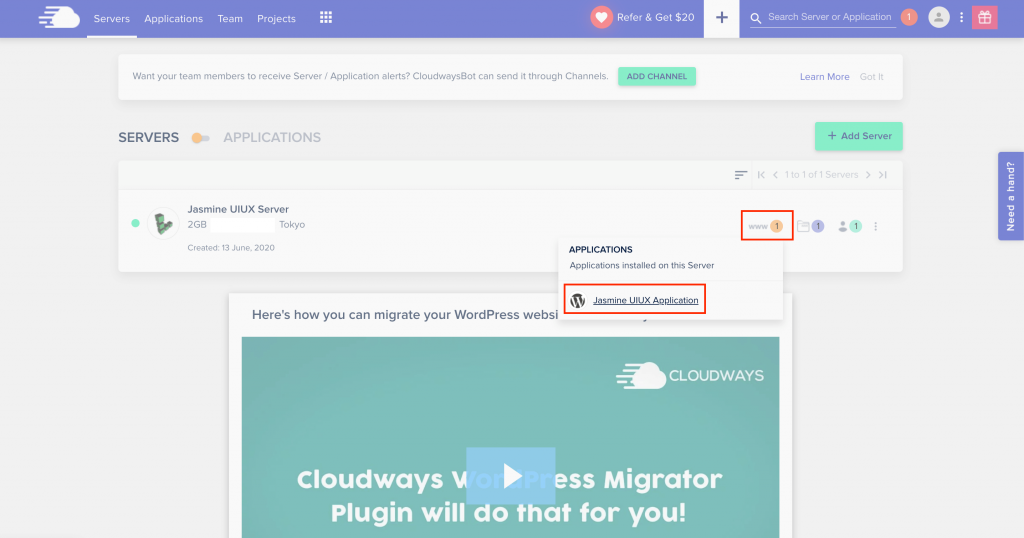
接下來我們貼上在 GoDaddy買好的網域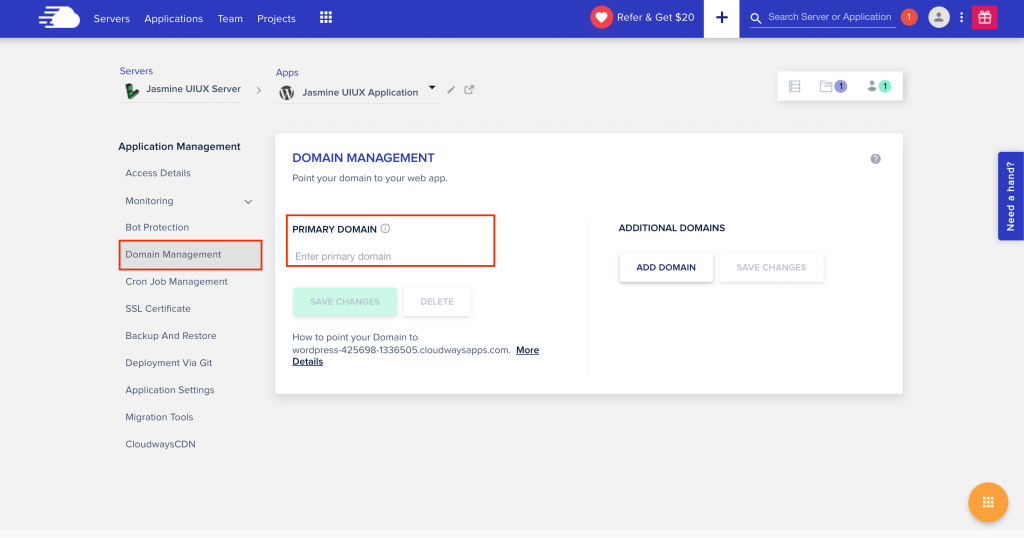
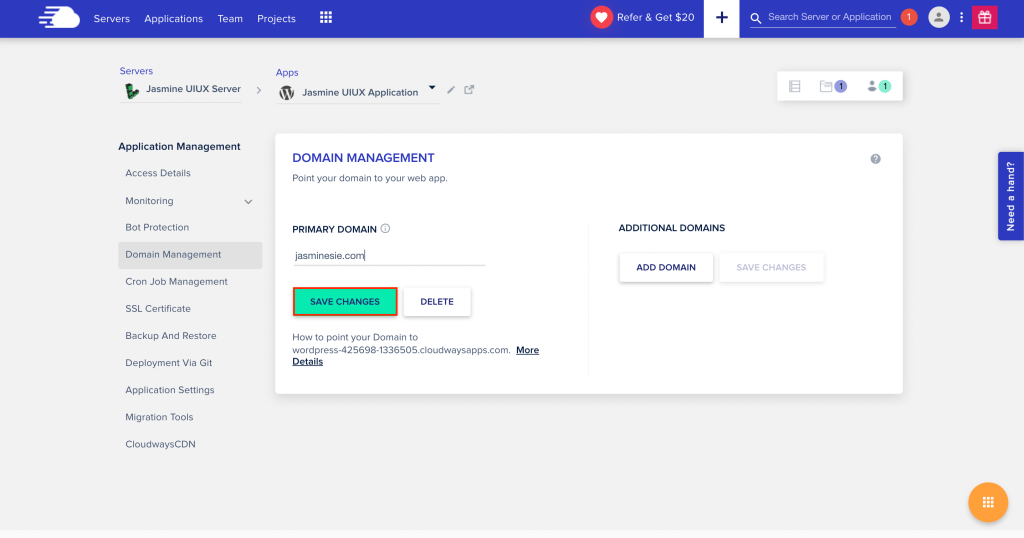
來到 Godaddy,點擊我的產品>DNS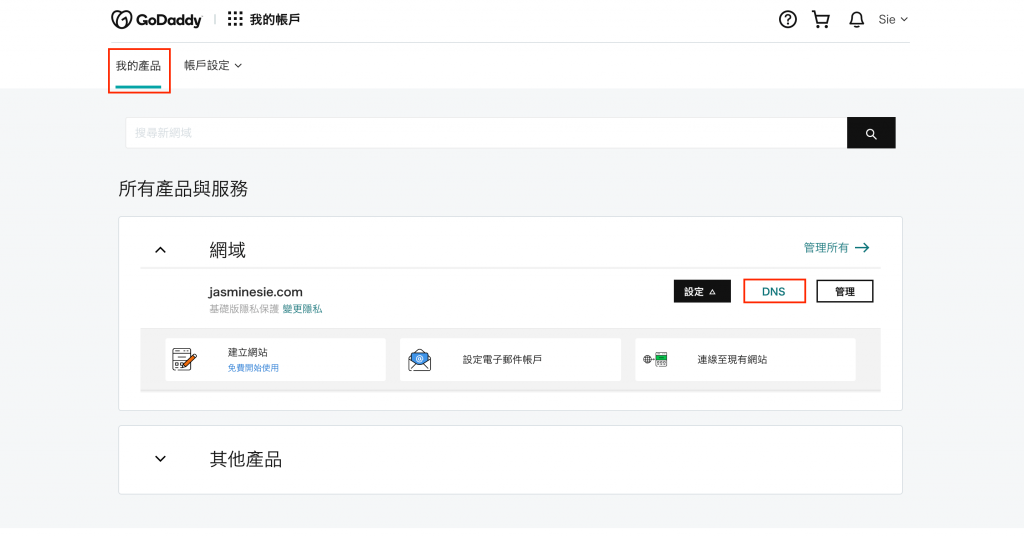
複製貼上你的主機位置(可以在主機商首頁找到),右邊設定建議如圖即可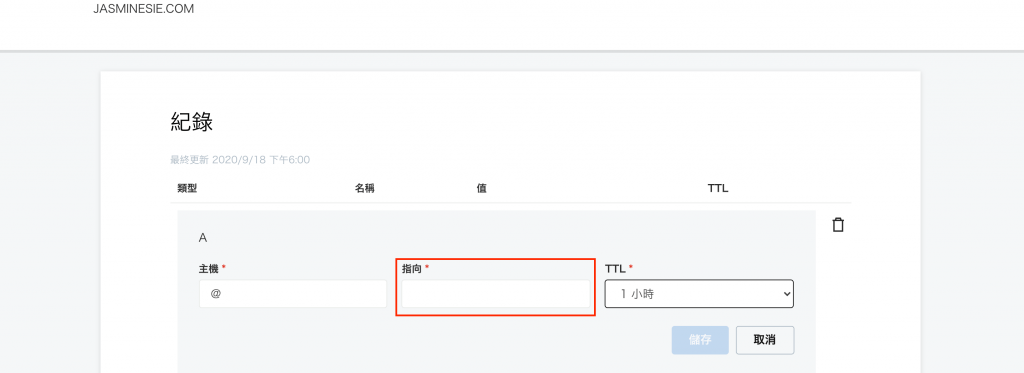
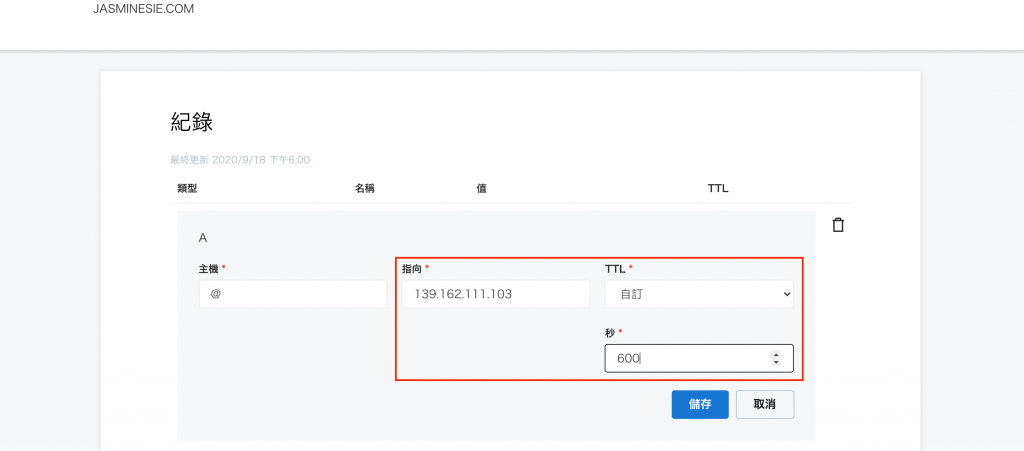
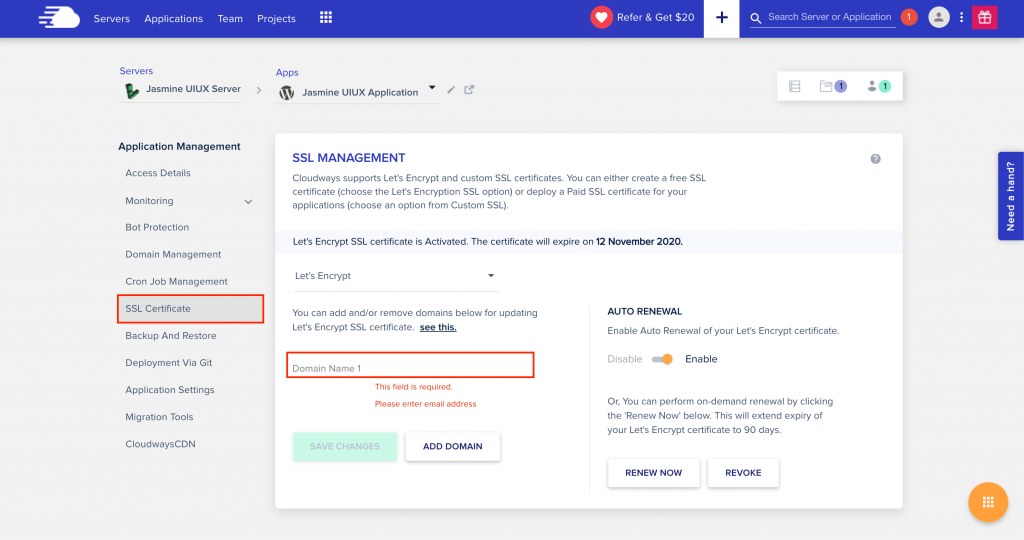
下一步我們要來設定網站安全憑證,在這裡貼上你的網域名稱再按儲存就可以囉~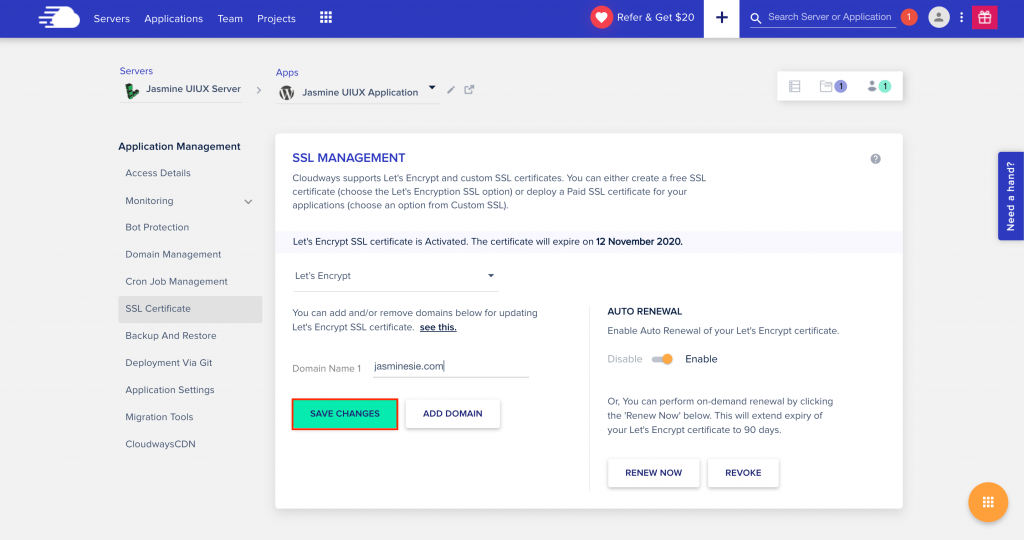
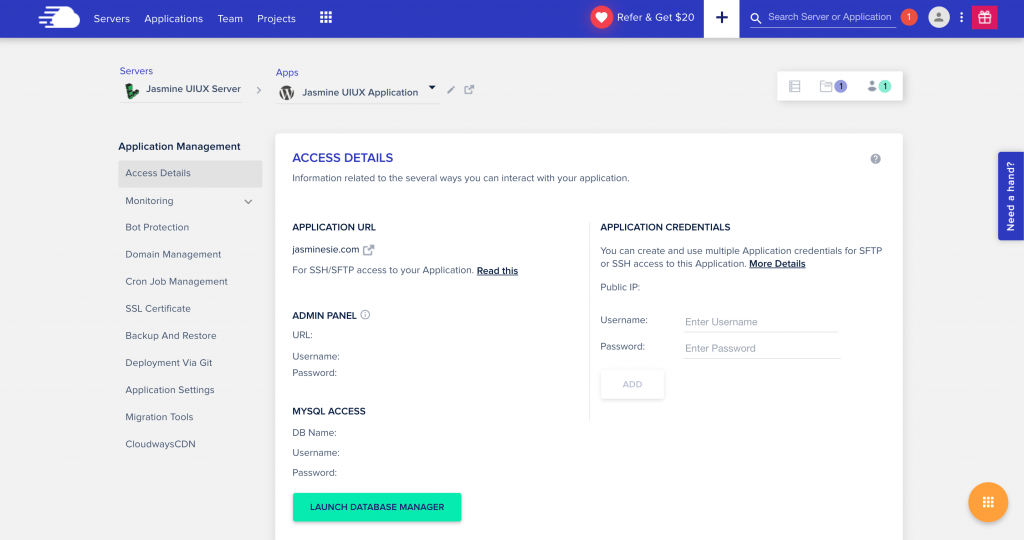
然後~~~點擊這個網站管理網址,就可以看到我們的網站架設完成囉!!!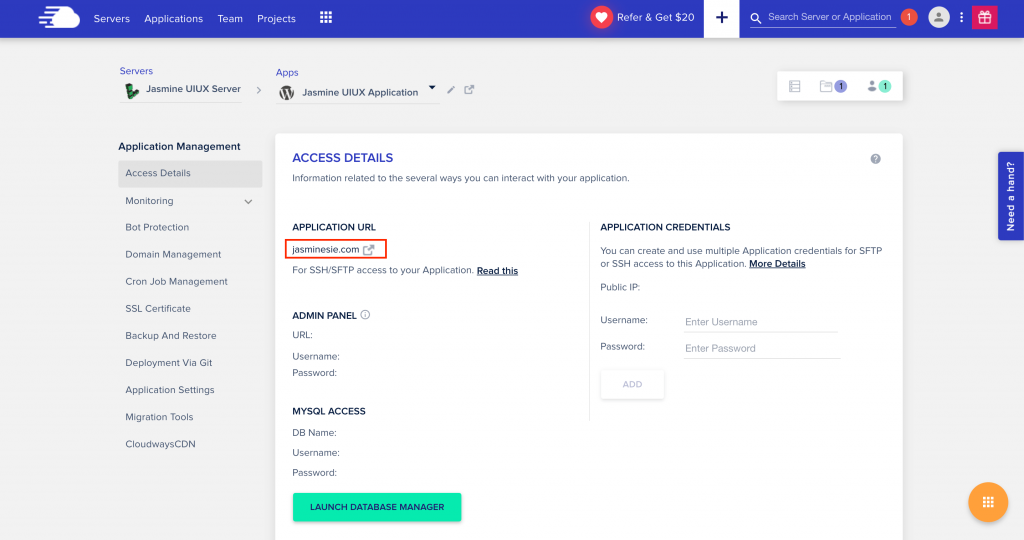
這就是我們的 WP 後台登入畫面!輸入你的網站 Email 和密碼登入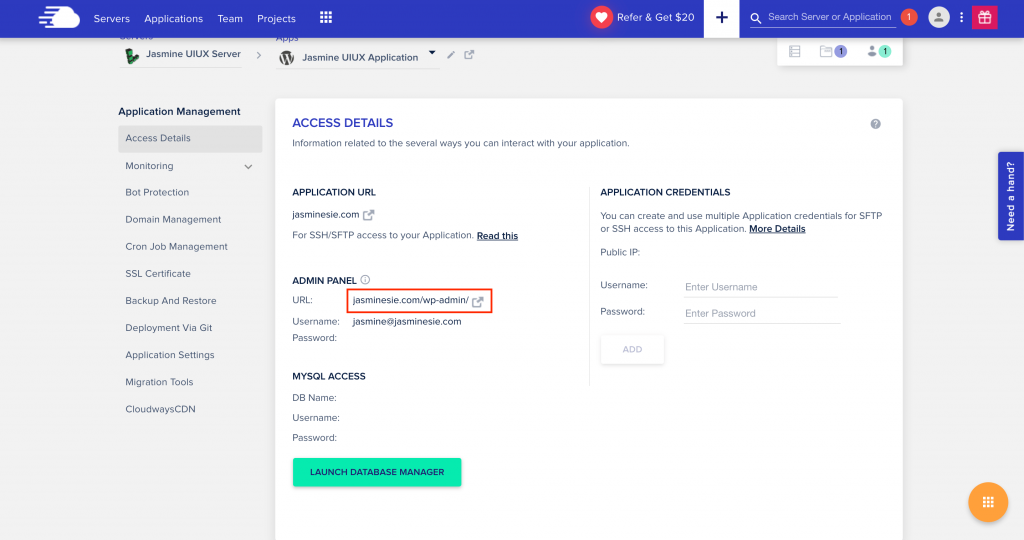
可以複製這裡的~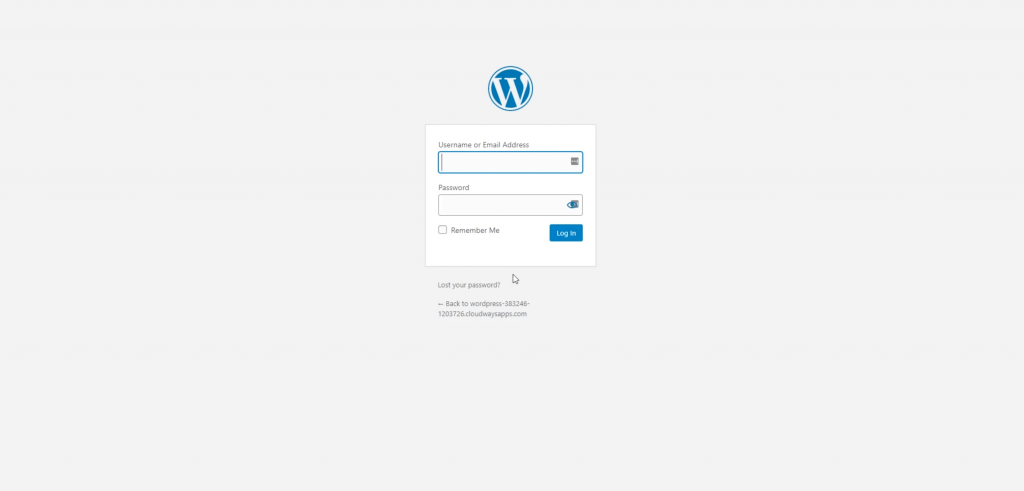
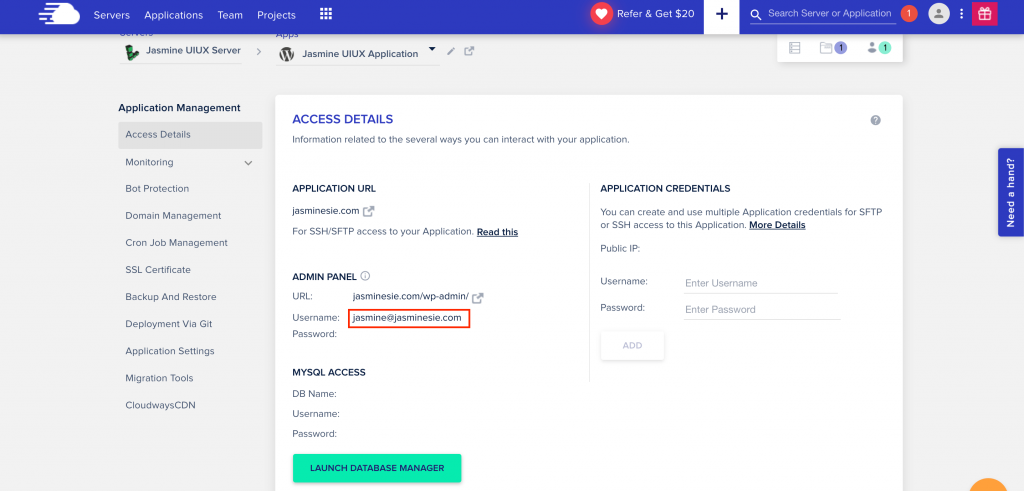
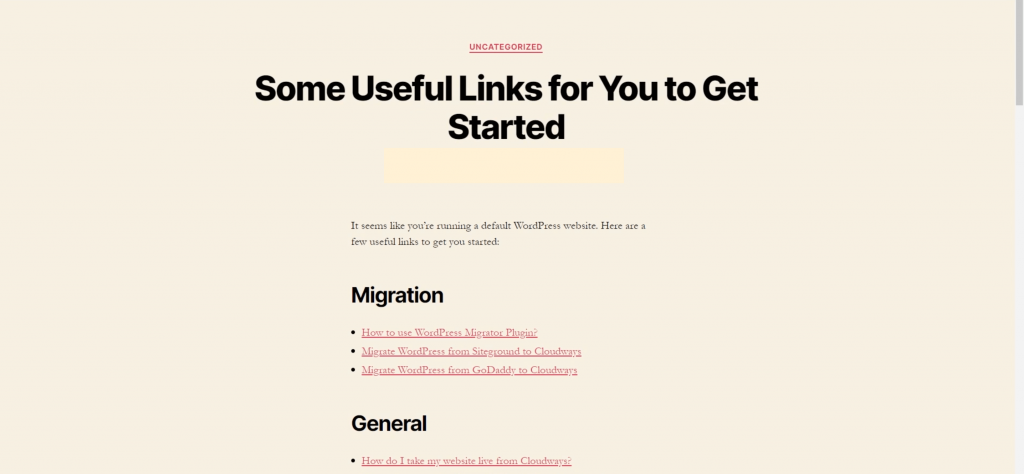
搭啦~~看到我們剛出爐的網站了!!!484很開心呢~
不過他現在的樣子還是預設的基本模板,什~麼~都~沒~有~
明天我們就要開始進入佈景主題階段了,敬請期待呦!
我是 Jasmine,我們明天見ξ( ✿>◡❛)!
